Chromecast is een kleine multimedia speler die een van de meest betaalbare alternatieven is om streamingdiensten op tv te krijgen. Het is handig om een iPhone casten naar Chromecast, omdat het veel goedkoper is dan het kopen van een Apple TV.
Daarom zal ik in dit artikel uitleggen hoe je Chromecast met een iPhone gebruikt. Leer hoe je alle problemen van het gebruik van Chromecast om een iPhone gratis te spiegelen kunt oplossen om onze kijkkosten te besparen!

In dit artikel:
Werkt Chromecast met iPhone?
Google Chromecast is ontworpen om een oplossing te bieden voor streamingdiensten en schermspiegeling. Het is compatibel met Android en iOS. Toch is dit alleen mogelijk dankzij derde-partij applicaties. Dat betekent dat je Chromecast met een iPhone en iPad kunt gebruiken als je de juiste applicatie downloadt om je iPhone compatibel te maken met de Chromecast.
Wat betreft het type tv dat werkt met Chromecast, hoeft het alleen maar een tv met een HDMI-aansluiting te zijn om compatibel te zijn met Chromecast. De Chromecast moet in de HDMI-poort van de tv worden gestoken en kan worden gecast vanaf je iPhone of mobiel apparaat via een draadloze verbinding.
Kies de meest geschikte methode om iPhone scherm casten Chromecast:
| Gratis?
|
Moeilijkheidsgraad
|
Kenmerken
|
|
|---|---|---|---|
Ja |
Eenvoudig |
Officiële ondersteuning, hoge stabiliteit |
|
Gratis proefperiode |
Gemiddeld |
Ondersteunt hoge resolutie, iets complexer |
|
Gratis/betaald |
Eenvoudig |
Ondersteunt streamen van online video's |
|
Ja |
Eenvoudig |
Geschikt voor webpagina's spiegelen, browser plug-in |
|
Betaald |
Gemiddeld |
Ondersteunt meerdere apparaten, professioneel |
|
Gratis/betaald |
Eenvoudig |
Hoge compatibiliteit, ondersteunt verschillende mediaformaten |
|
Gratis/betaald |
Eenvoudig |
Eén-klik spiegeling, snelle installatie |
|
Gratis/betaald |
Eenvoudig |
Gebruiksvriendelijke interface, geschikt voor dagelijkse taken |
Gebruik Google Home om iPhone streamen naar Chromecast gratis
Het is een vrij eenvoudig proces. Als je de officiële applicatie wilt gebruiken, hoef je alleen de Google Home-app te downloaden en te installeren om je iPhone compatibel te maken met Chromecast. Hier is een tutorial over hoe je Chromecast goed gebruikt vanaf je iPhone:
Stap 1. Steek de kabel van je Chromecast-apparaat in de HDMI-poort van je tv.

Stap 2. Download de Google Home-app op je iPhone. Installeer deze en voeg je Apple ID-accountgegevens toe om deze te gebruiken. Zorg ervoor dat je Chromecast-apparaat en je iPhone op hetzelfde Wi-Fi-netwerk zijn voordat je verdergaat.
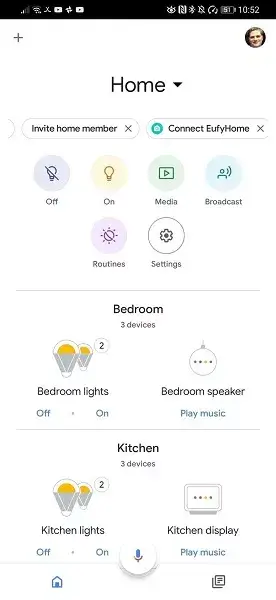
Stap 3. Stel je Google Home-app in en begin je omgeving te scannen. Je zou de naam van je Google Chromecast-apparaat op je scherm moeten zien verschijnen.
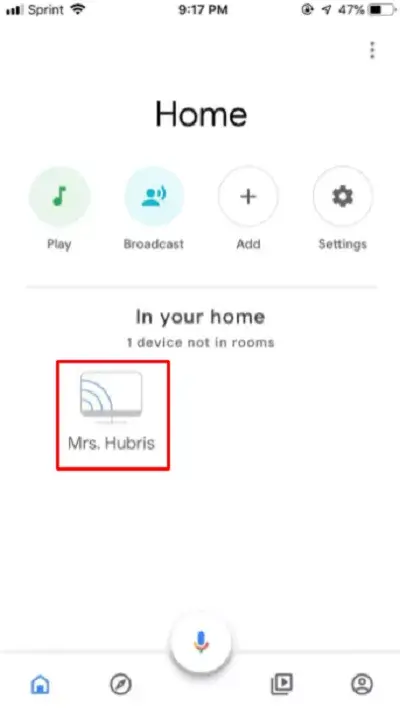
Zodra je op de naam van het Chromecast-apparaat tikt, zal je iPhone ermee synchroniseren. Om je scherm op de tv te delen of te spiegelen, hoef je alleen maar de optie 'Cast mijn scherm' te selecteren. Je wordt gevraagd om de actie te bevestigen en er zullen enkele waarschuwingen worden gegeven. Ga gewoon verder door op de optie 'Cast Screen' te tikken en je apparaat zal op het tv-scherm worden weergegeven. Als je wilt stoppen met casten, druk dan gewoon op 'Stop Mirroring'.
Chromecast verbinden met iPhone apps van derden
Google Home is niet de enige toepassing die compatibel is met Chromecast. Andere toepassingen zorgen er echter voor dat je apparaat niet alleen compatibel is met Chromecast, maar ook met andere multimediaspelers zoals Roku of Fire TV. Als je Chromecast niet werkt, moet je Chromecast resetten of andere manieren vinden. Hier delen we een lijst met enkele van de beste alternatieven die je kunt gebruiken:
1MirrorTo
iMyFone MirrorTo is een van de beste apps voor scherm spiegelen. Je kunt je iPhone/iPad draadloos naar een computer casten zonder technische kennis. Naast spiegelen kun je je iOS-apparaat ook bedienen via Bluetooth.
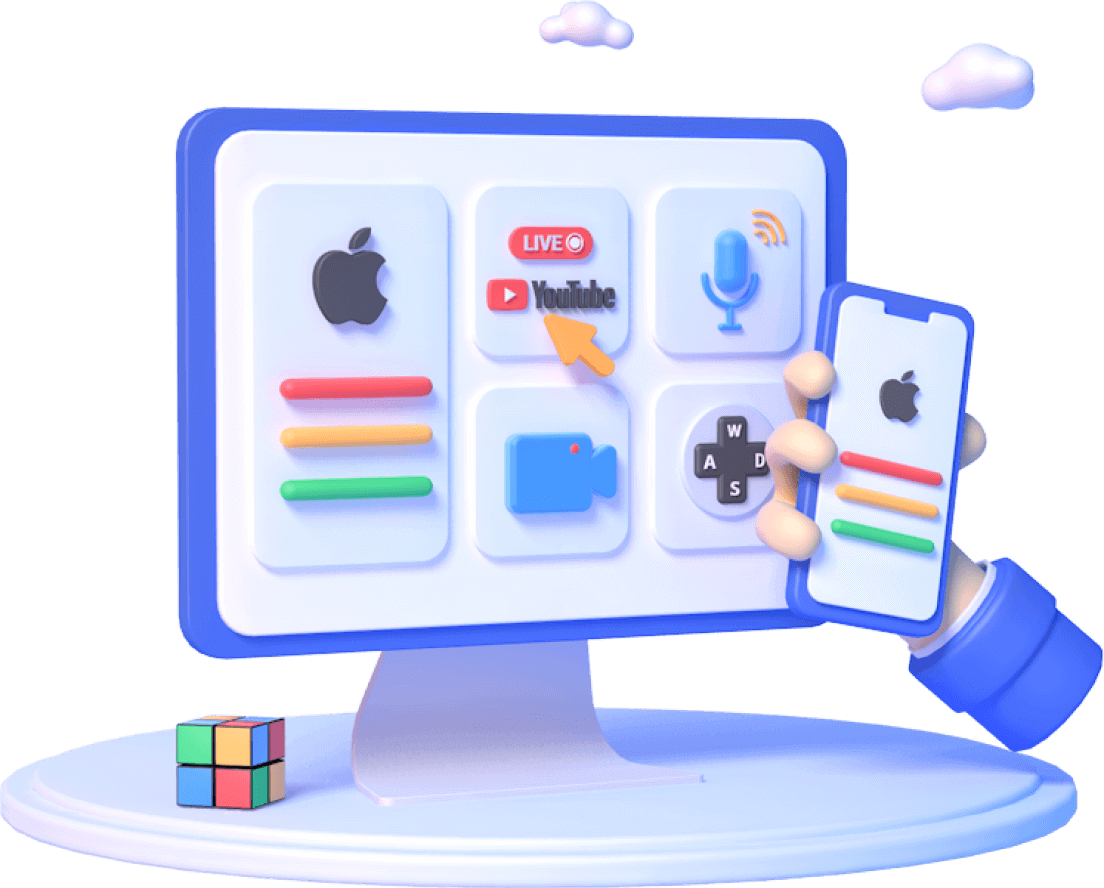
Belangrijkste kenmerken van MirrorTo
- Zet het iPhone-scherm om naar de PC en spiegel de iPhone ook naar een Macbook met toetsenbord en muis.
- Apps uitvoeren op de pc, zoals Hinge gebruiken op de pc.
- Draai Android-apps op de pc zonder emulator, zodat je mobiele games op de pc kunt spelen.
- Je kunt je scherm vastleggen en opnemen met slechts één klik op de werkbalk.
Stap 1. Installeer iMyFone MirrorTo op je computer.
Stap 2. Verbind je computer en tv met hetzelfde Wi-Fi-netwerk.
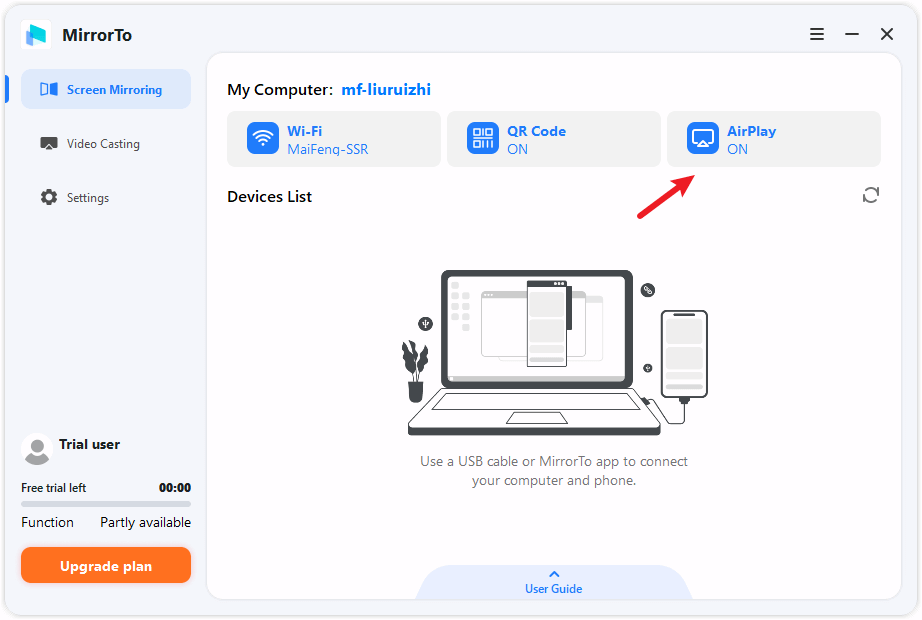
Stap 3. Start de app op je iPhone en selecteer je computer als uitvoerapparaat.
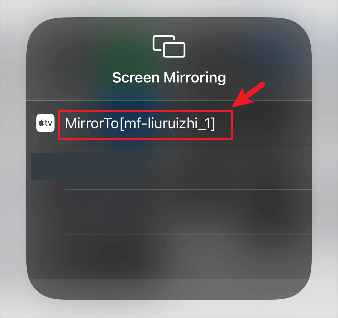
Stap 4. Begin met spiegelen met een stabiele en hoge kwaliteit.
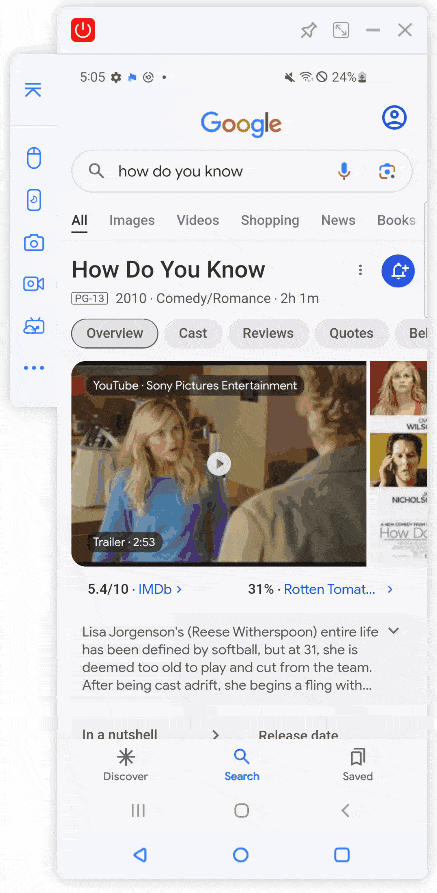
Voor iPhone-schermbediening is Bluetooth-koppeling vereist. Als je computer geen ingebouwde Bluetooth heeft, heb je een Bluetooth-adapter 5.0 of hoger nodig. Als je je iPhone vanaf je Mac wilt bedienen, moet je Mac-systeem versie 12.0 hebben.
2iWebTV App
iWebTV is een populaire casting-app. Het zorgt voor de compatibiliteit van je tv en iPhone als je een multimedia-apparaat zoals Chromecast gebruikt. Apple TV, Fire TV en Roku.
Stap 1. Download en open de iWebTV app op uw iPhone of iPad.
Stap 2. Zoek je favoriete videowebsite op je iPhone.
Stap 3. Tik op de optie 'Cast TV' om het spiegelen te starten.
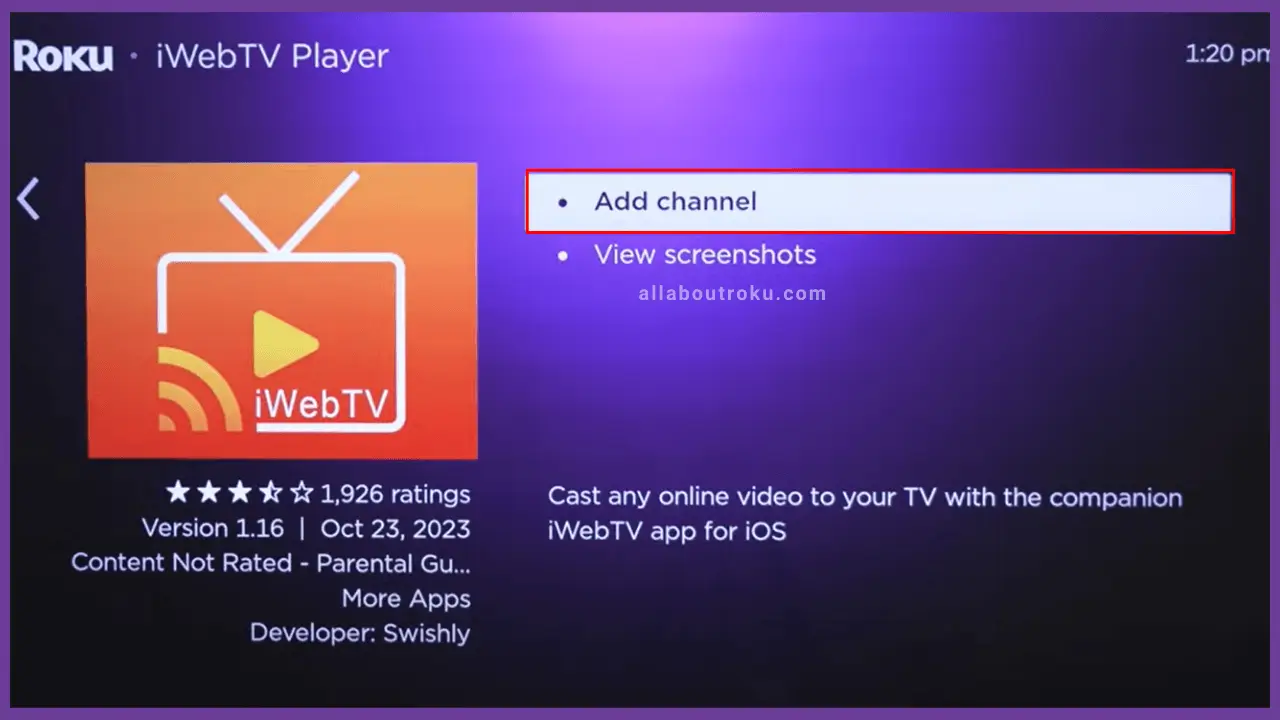
3MomoCast
MomoCast is een spiegel-app die momenteel alleen compatibel is met Chromecast. Het heeft echter geweldige ondersteuning en kan je helpen als je Google Home niet kunt gebruiken.
Stap 1. Download en open de MomoCast app op je iPhone of iPad.
Stap 2. Zoek je favoriete videowebsite op je iPhone.
Stap 3. Druk een tijdje op de video en vervolgens op de optie 'Cast met MomoCast' optie om het spiegelen te starten.
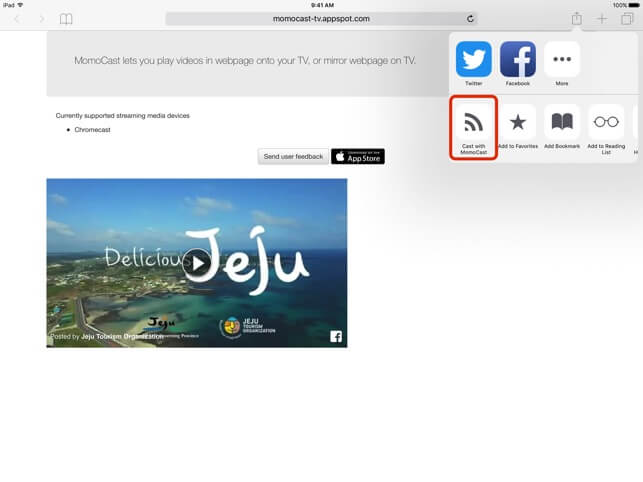
4Reflector
Reflector is een app die is ontworpen om compatibel te zijn met AirPlay, MiraCast, Google Chromecast en andere apparaten. Het is een multifunctionele tool.
Stap 1. Download en open de MomoCast app op je iPhone of iPad.
Stap 2. Zorg ervoor dat beide apparaten zich op hetzelfde Wi-Fi-netwerk bevinden (je iPhone en de Chromecast).
Stap 3. Verbind je iPhone met de Chromecast via de Reflector-app.
Stap 4. Tik op 'Screen Mirroring' en begin je scherm te delen op de tv.

5Streamer voor Chromecast TV's
Streamer voor Chromecast TV's is een streamingapp beschikbaar voor Chromecast, Google Home en elke Home TV met Chromecast ingebouwd. Je kunt video's, films en tv-shows streamen op je grote tv-scherm.
Stap 1. Download en installeer de Streamer voor Chromecast TV's op je iPhone of iPad vanuit de App Store.
Stap 2. Zorg ervoor dat je iPhone en tv op hetzelfde Wi-Fi-netwerk zijn (je iPhone en de Chromecast).
Stap 3. Tik om je iPhone met de tv te verbinden wanneer de naam van je tv op de interface voor het instellen van een Chromecast verschijnt.
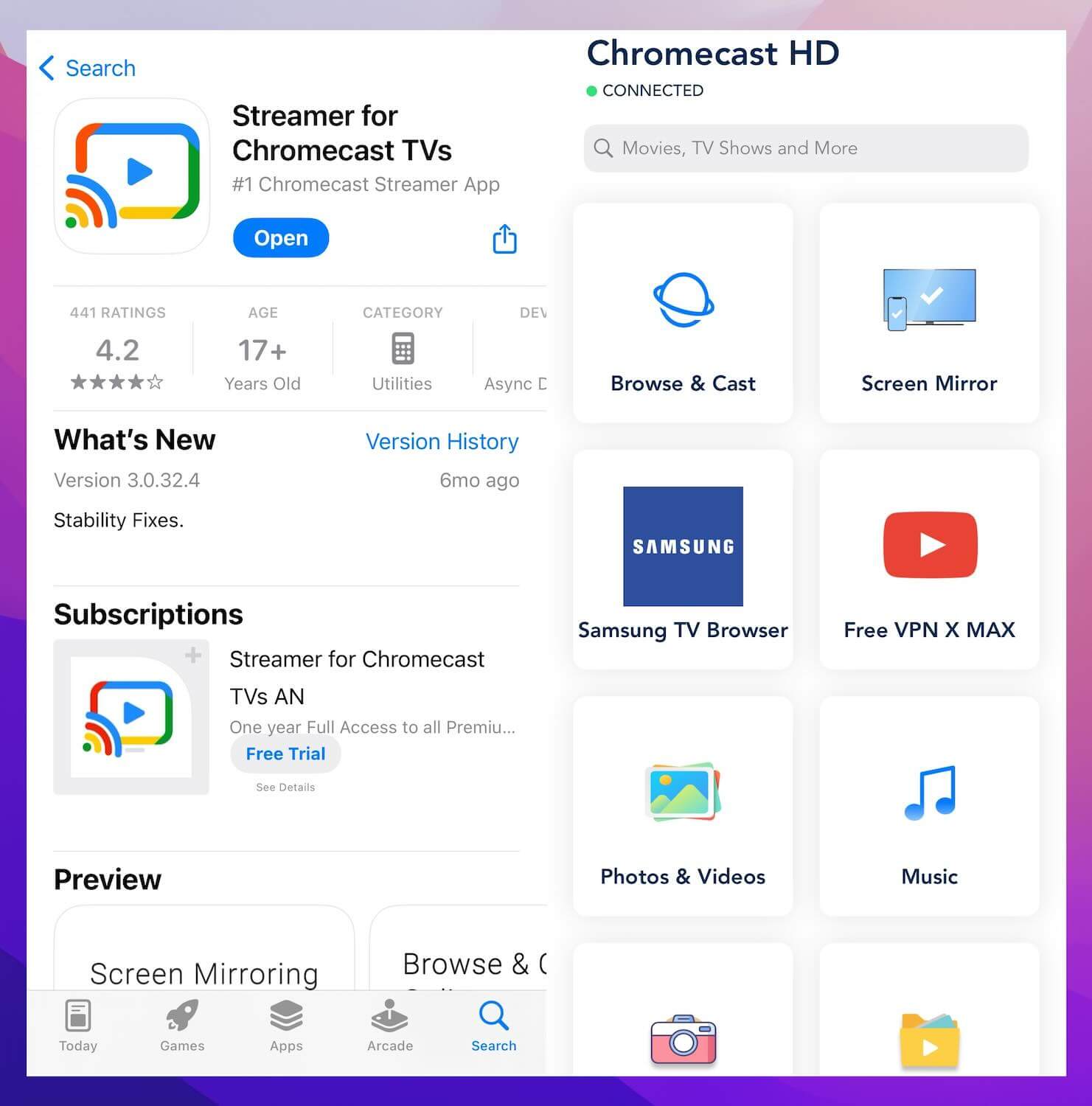
6Replica
Reflector iOS-app helpt je om je scherm te dupliceren naar je televisie of computer.
Stap 1. Download en installeer de Replica iOS app uit de Apple App Store.
Stap 2. Laat de app toegang krijgen tot je lokale netwerk om het apparaat te zoeken waarop je je iPhone wilt casten. Chromecast je apparaat uit de lijst om verbinding te maken. Tik op 'Start'.
Stap 3. Ga op je iPhone naar 'Control Center' > 'Schermuitzending', tik op de app om 'Uitzending starten'. Nu spiegel je je iPhone met succes naar je tv.
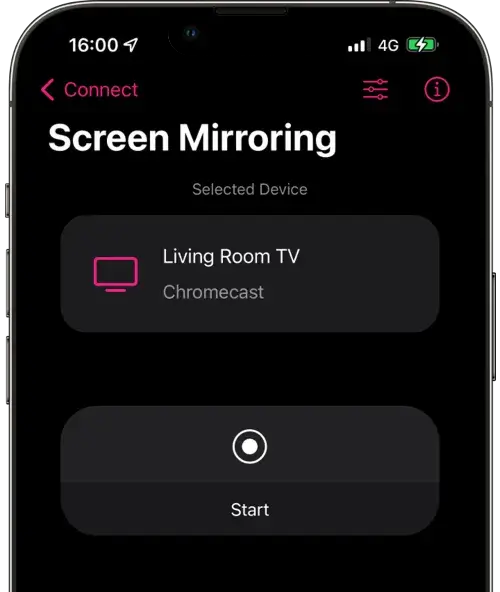
Maar wat als je apparaat Android is? Maak je geen zorgen, we laten je graag zien hoe je het scherm van een Android-toestel kunt spiegelen naar Chromecast met een prachtige spiegel-app - iMyFone MirrorTo. Met slechts eenvoudige handelingen kan iedereen zonder technische vaardigheden het scherm van je Android-telefoon op een pc spiegelen. Vervolgens heb je toegang tot je smartphone vanaf de computer met behulp van een toetsenbord en muis. Neem een gratis proefversie als je een Android-telefoon hebt!
7DoCast
DoCast is een app voor schermspiegeling en mediastreaming die specifiek is ontworpen voor iPhone- en iPad-gebruikers. Het stelt gebruikers in staat om hun apparaatschermen te spiegelen naar compatibele tv's, inclusief Roku, Chromecast en Fire TV, zodat ze van hun favoriete media-inhoud op een groter scherm kunnen genieten.
Stap 1. Download DoCast in de Apple App Store.
Stap 2. Open dan de DoCast-app en tik op 'Scherm' in de hoofdinterface.
Stap 3. Nu kun je het scherm van je iPhone op de pc zien met Chromecast.
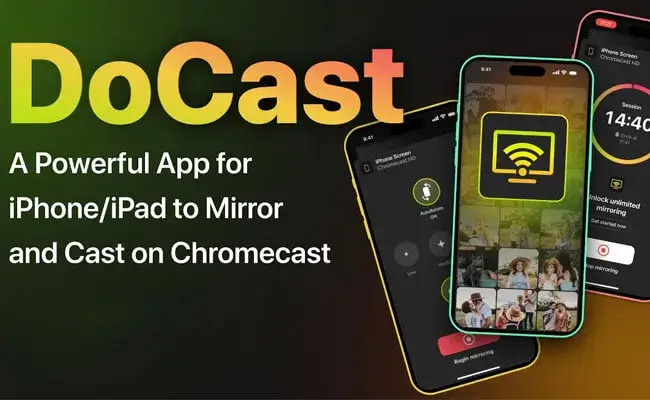
Veelgestelde vragen over het cast iPhone to Chromecast
Kan ik casten vanuit de Chrome-browser op mijn iPhone?
Deze functie is nog niet beschikbaar voor gebruik vanaf een mobiel apparaat. Je kunt alleen casten vanuit een Chrome-browser op een computer. Voor mobiele apparaten moet je een applicatie gebruiken om naar een Chromecast te casten.
Kan ik AirPlay naar Chromecast?
AirPlay werkt niet met Google-apparaten. Het vereist een andere applicatie die beide apparaten compatibel maakt met elkaar.
Kan ik Chromecast van iPhone naar tv?
Ja, hoewel Chromecast niet compatibel is met AirPlay, kun je het nog steeds gebruiken met een iPhone. Je moet een aanvullende applicatie van derden gebruiken om Chromecast met je iPhone in te schakelen.
Is het mogelijk om een iPhone te gebruiken om bestanden van mijn iCloud-drive naar Chromecast te casten?
iCloud is niet volledig compatibel met het casten vanaf een iPhone via Chromecast. Er zijn echter enkele gespecialiseerde applicaties die deze functie mogelijk maken. Houd er rekening mee dat niet alle applicaties van derden deze functie inschakelen omdat het te specifiek is.
Conclusie
Het casten van je iPhone casten naar Chromecast verbetert niet alleen je entertainmentervaring, maar kan ook handig zijn voor lesgeven, presentaties of videoconferenties. We raden je aan om voor iMyFone MirrorTo te kiezen. Volg gewoon de instructies om je iPhone gemakkelijk naar Chromecast te casten en geniet van de ervaring op het grote scherm!
Probeer deze methoden uit en deel je ervaringen en aanbevelingen in de comments!

